
সুচিপত্র:
- ধাপ 1: অংশ সংগ্রহ করুন
- পদক্ষেপ 2: মনিটর বা কীবোর্ড ছাড়া রাস্পবেরি পাই সেটআপ করুন
- ধাপ 3: তারের পাই, অ্যাপাচি এবং পিএইচপি ইনস্টল করুন
- ধাপ 4: ওয়েবসাইট
- ধাপ 5: ওয়েবসাইট চিত্র
- ধাপ 6: দূরবর্তীভাবে ওয়েব সার্ভার নিয়ন্ত্রণ করুন
- ধাপ 7: রাস্পবেরি পাইতে সার্কিটটি সংযুক্ত করুন
- ধাপ 8: একটি স্টার্টআপ পরিষেবা তৈরি করুন
- ধাপ 9: গ্যারেজে রাস্পবেরি পাই সংযুক্ত করুন
- ধাপ 10: রাস্পবেরি পাইকে SECO-LARM এ সংযুক্ত করুন
- ধাপ 11: দরজা খোলা থাকলে সতর্কতা পাঠান যখন এটি বন্ধ করা উচিত
- ধাপ 12: গোপন বইয়ে রাস্পবেরি পাই রাখুন
- ধাপ 13: পরিশিষ্ট: তথ্যসূত্র
- ধাপ 14: পরিশিষ্ট: আপডেট
- ধাপ 15: পরিশিষ্ট: সমস্যা সমাধান
- লেখক John Day [email protected].
- Public 2024-01-30 08:01.
- সর্বশেষ পরিবর্তিত 2025-06-01 06:08.

আমি 2014 সালে এই নির্দেশযোগ্য তৈরি করেছি। তারপর থেকে অনেক পরিবর্তন হয়েছে। 2021 সালে, আমি এখানে স্মার্ট গ্যারেজ ডোর ওপেনার আপডেট করেছি।
একটি গ্যারেজের দরজা খুলতে, বন্ধ করতে এবং পর্যবেক্ষণ করতে একটি রাস্পবেরি পাই এবং একটি স্মার্টফোন ব্যবহার করুন। পরিবারের মোবাইল ফোনে ইনস্টল করা স্ব-স্বাক্ষরিত সার্টিফিকেট ব্যবহার করে দরজা খোলা এবং বন্ধ করা নিরাপদ। যদি গ্যারেজের দরজা খোলা থাকে যখন এটি থাকা উচিত নয়, তাহলে একটি সেল ফোনে একটি পাঠ্য বার্তা (এসএমএস) পাঠান।
গ্যারেজের দরজাটি ২০১ 2014 সালের শেষের দিক থেকে ক্রমাগত ব্যবহৃত হচ্ছে। বছরের পর বছর ধরে, আমি পরিবর্তনগুলি আপডেট রাখার চেষ্টা করেছি। একটি পরিশিষ্ট আছে যা নির্দেশনার পরিবর্তনগুলি বর্ণনা করে।
এই প্রকল্পের লক্ষ্য হল:
- আমার প্রথম নির্দেশযোগ্য করুন - আমি এটি পোস্ট করার পরিকল্পনা করিনি, কিন্তু আমি অনেক অনুরোধ পেয়েছি
- একটি স্ট্যান্ডার্ড রিমোট দিয়ে গ্যারেজের দরজা খুলুন
- একটি গ্যারেজের দরজা ওয়াল মাউন্ট করা ডোরবেল গ্যারেজ ওপেনারের সাথে খুলুন
- একটি স্মার্টফোন দিয়ে একটি গ্যারেজের দরজা খুলুন
- সেল ফোন বা ল্যাপটপের মাধ্যমে দূর থেকে গ্যারেজের দরজার অবস্থা পর্যবেক্ষণ করুন (এটি কি খোলা বা বন্ধ?)
- আমার সেল ফোনে একটি টেক্সট বার্তা পাঠান যদি দরজা খোলা থাকে যখন এটি বন্ধ করা উচিত
- গ্যারেজের দরজা নিরাপদ রাখুন (যেমন, বিদ্যুৎ ক্ষতির ক্ষেত্রে দরজা খোলা উচিত নয়)
- নেটে অন্য কাউকে দরজা খোলার অনুমতি দেবেন না (দুই পথে স্বাক্ষরিত SSL সার্টিফিকেট)
- ওয়্যার্ড সংযোগের পরিবর্তে ওয়াইফাই ব্যবহার করুন
- একটি রাস্পবেরি পাই 3 ব্যবহার করুন
এই গ্যারেজ ডোর ওপেনার বাস্তবায়নের ভিত্তি নির্দেশিকা থেকে নেওয়া হয়েছিল: রাস্পবেরি পাই গ্যারেজ ডোর ওপেনার কোয়ার্টারিয়ান দ্বারা। মূলত, আমি একটি মডেল B+ রাস্পবেরি পাই ব্যবহার করেছি, তারপর একটি রাস্পবেরি পাই 2 মডেল B তে স্থানান্তরিত করেছি, এবং এখন এটি একটি রাস্পবেরি পাই 3 ব্যবহার করে।
আমি রাস্পবেরি পাই এর সাথে যোগাযোগের জন্য একটি ম্যাকবুক ব্যবহার করেছি, কিন্তু যে কোন কম্পিউটার ব্যবহার করা যেতে পারে।
এই ডিভাইসটি তৈরি করার কোন বাধ্যতামূলক কারণ নেই, তবে এটি মজাদার ছিল। এটি একটি কিনতে আরো সাশ্রয়ী। একটি অনুরূপ ডিভাইস প্রায় $ 130 USD এর জন্য কেনা যায়।
- লিফট মাস্টার 828LM
- চেম্বারলাইন মাই কিউ $ 129
- GoGo গেট $ 179
- কারিগর $ 100
মন্তব্য:
- স্পেডে আবদ্ধ পাঠ্য, যেমন ♣ প্রতিস্থাপন-এই an একটি প্রকৃত মান দিয়ে প্রতিস্থাপন করা উচিত
- Arduino রেখাঙ্কিত নীল পাঠ একটি লিঙ্ক। এই ক্ষেত্রে, এটি একটি গ্যারেজ দরজা খোলার একটি arduino সংস্করণ একটি লিঙ্ক।
- আমি ব্যবহৃত প্রতিটি উৎসকে ক্রেডিট করার চেষ্টা করেছি। কোন ভুলের জন্য আমার ক্ষমাপ্রার্থী। এই নথির অধিকাংশই অন্য মানুষের কাজের উপর ভিত্তি করে।
- $ ম্যাকবুকের একটি টার্মিনাল উইন্ডোতে সম্পাদিত একটি কমান্ড নির্দেশ করে এবং সাধারণত রাস্পবেরি পাইতে চালানো হয়
ধাপ 1: অংশ সংগ্রহ করুন
যন্ত্রাংশ এবং সরঞ্জাম কিনুন বা সংগ্রহ করুন (মূল্য মার্কিন ডলারে)।
- রাস্পবেরি পাই 3 মডেল বি নেওয়ার্ক এলিমেন্ট 14 $ 35
- 5.2V 2.5A ইউএসবি পাওয়ার অ্যাডাপ্টার আমাজন থেকে $ 9.99
- মাইক্রো ইউএসবি থেকে ইউএসবি কেবল 6 ফিট অ্যামাজন থেকে $ 7.99
- আমাজন থেকে কেস $ 6.99
- স্যানডিস্ক আল্ট্রা 16 জিবি মাইক্রোএসডিএইচসি ক্লাস 10 অ্যাডাপ্টার সহ (SDSQUAN-016G-G4A) আমাজন থেকে $ 8.99
- Arduino UNO 2560 1280 ARM PIC AVR STM32 Raspberry Pi- এর জন্য SunFounder 2 Channel 5V রিলে শিল্ড মডিউল - $ 6.79
- 3x মহিলা-মহিলা জাম্পার তার। ফ্রাইতে 4.95 ডলারে কেনা হয়েছে।
- ডায়নামিক DNS 30 ডলারের জন্য প্রতি বছর $ 40 (dyn.com)
- 1-গ্যাং 18 cu ওল্ড ওয়ার্ক হেভি ওয়াল সুইচ এবং আউটলেট বক্স, $ 3.12
- আল্ট্রা প্রো একক ব্রাশ হোয়াইট ওয়াল প্লেট, $ 7.88
- SECO-LARM SM 226L, গ্যারেজ ডোর সেন্সর, দাম ব্যাপকভাবে পরিবর্তিত হয়, বিনামূল্যে শিপিং সহ অ্যামাজনে $ 9.99
- সলিড থার্মোস্ট্যাট তারের 50ft, হোম ডিপো বা লোয়েস, ~ $ 20
আমার মোট: ~ $ 172.00
আমার নিম্নলিখিত অংশ, সরঞ্জাম এবং পরিষেবা ছিল:
- CAT5 ইথারনেট কেবল
- ছোট গেজ তার, 6 ফুট লম্বা
- ফিলিপস হেড স্ক্রু ড্রাইভার
- সুই নাকের প্লায়ার
- বক্স কর্তনকারী
- জুয়েলার্স ফ্ল্যাটহেড স্ক্রু ড্রাইভার, রিলে স্ক্রু আলগা করার প্রয়োজন
- ম্যাকবুক (একটি পিসি ব্যবহার করা যেতে পারে)
- AT&T GigaPower (যে কোন ইন্টারনেট সেবা প্রদানকারী ব্যবহার করা যেতে পারে)
পদক্ষেপ 2: মনিটর বা কীবোর্ড ছাড়া রাস্পবেরি পাই সেটআপ করুন
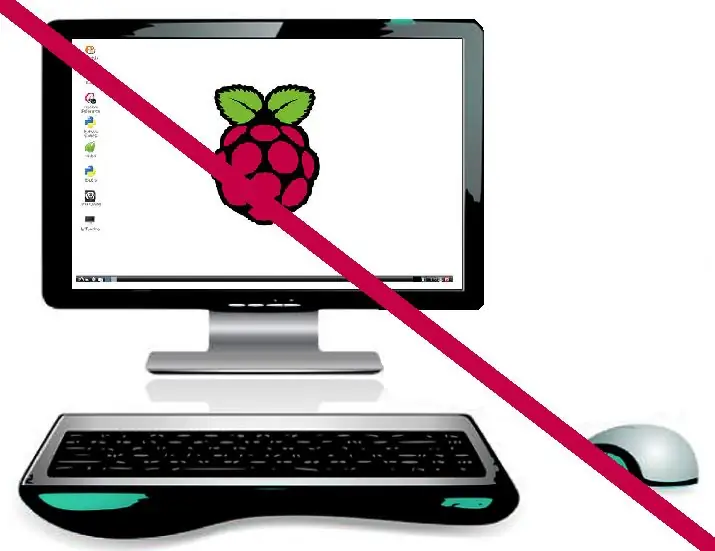
সমস্ত রাস্পবেরি পাই প্রকল্পগুলির জন্য কিছু ধরণের সেটআপ প্রয়োজন। আমি একই নির্দেশাবলীর সেট ব্যবহার করতে পছন্দ করি এবং যখন প্রয়োজন হয়, সেই নির্দেশাবলী আপডেট করার জন্য একটি জায়গা আছে।
নিম্নলিখিত নির্দেশাবলী ব্যবহার করে রাস্পবেরি পাই সেটআপ করুন:
মনিটর বা কীবোর্ড ছাড়া রাস্পবেরি পাই সেটআপ করুন
উপরের নির্দেশাবলী পরিশিষ্টে alচ্ছিক পদক্ষেপগুলি অন্তর্ভুক্ত করে। পদক্ষেপটি করতে ভুলবেন না:
ওয়েব সার্ভারে ক্লায়েন্ট-সাইড সার্টিফিকেট যুক্ত করুন
শাটডাউন রাস্পবেরি পাই
$ sudo shutdown -h 0
একবার বন্ধ হয়ে গেলে, সরান
- ইথারনেট তারের
- ইউএসবি সিরিয়াল ক্যাবল
এগুলোর আর প্রয়োজন হবে না। রাস্পবেরি পাইতে কমান্ড চালানোর জন্য ম্যাক বুকের ওয়াইফাই, এসএসএইচ এবং একটি টার্মিনাল উইন্ডো ব্যবহার করুন।
পাওয়ার আনপ্লাগ করুন এবং পাওয়ার আবার প্লাগ ইন করুন, এবং রাস্পবেরি পাই পুনরায় বুট করা উচিত।
ধাপ 3: তারের পাই, অ্যাপাচি এবং পিএইচপি ইনস্টল করুন
তারের পাই ইনস্টল করুন
ম্যাক বুকের একটি টার্মিনাল উইন্ডো খুলুন। রাস্পবেরি পাইতে লগইন করুন, তারপরে ওয়্যারিং পাই ডাউনলোড, সংকলন এবং ইনস্টল করুন। এই সফটওয়্যারটি GPIO পিনের নিয়ন্ত্রণের অনুমতি দেয়। এখানে একটি ধাপে ধাপে নির্দেশিকা রয়েছে:
wiringpi.com/download-and-install/
এখানে নির্দেশাবলীর একটি ঘনীভূত সংস্করণ রয়েছে:
$ ssh pi@♣ raspberry-pi-ip
পাসওয়ার্ড: ♣ পাসওয়ার্ড ♣ $ sudo apt-get git-core
ইনস্টলেশন চেক করতে gpio কমান্ডটি চালান:
$ gpio -v
gpio সংস্করণ: 2.29 কপিরাইট (c) 2012-2015 গর্ডন হেন্ডারসন এটি সম্পূর্ণরূপে কোন গ্যারান্টি সহ বিনামূল্যে সফটওয়্যার। বিস্তারিত জানার জন্য টাইপ করুন: gpio -warranty Raspberry Pi Details: Type: Model 2, Revision: 1.1, Memory: 1024MB, Maker: Sony [OV] Device tree is enabled। এই রাস্পবেরি পাই ব্যবহারকারী-স্তরের GPIO অ্যাক্সেস সমর্থন করে। -> আরো বিস্তারিত জানার জন্য ম্যান-পেজ দেখুন $ gpio readall+-----+-----+---------+------+---+--- পাই 2 ---+---+------+---------+-----+-----+| বিসিএম | wPi | নাম | মোড | ভি | শারীরিক | ভি | মোড | নাম | wPi | বিসিএম | +-----+-----+---------+------+---+---- ++ ----+---+- -----+---------+-----+-----+| | | 3.3v | | | 1 || 2 | | | 5v | | | | 2 | 8 | SDA.1 | ইন | 1 | 3 || 4 | | | 5V | | | | 3 | 9 | এসসিএল.1 | ইন | 1 | 5 || 6 | | | 0v | | | | 4 | 7 | জিপিআইও। 7 | আউট | 1 | 7 || 8 | 1 | ALT0 | TxD | 15 | 14 | | | | 0v | | | 9 || 10 | 1 | ALT0 | RxD | 16 | 15 | | 17 | 0 | জিপিআইও। 0 | ইন | 0 | 11 || 12 | 0 | ইন | জিপিআইও। 1 | 1 | 18 | | 27 | 2 | জিপিআইও। 2 | ইন | 0 | 13 || 14 | | | 0v | | | | 22 | 3 | জিপিআইও। 3 | ইন | 0 | 15 || 16 | 1 | ইন | জিপিআইও। 4 | 4 | 23 | | | | 3.3v | | | 17 || 18 | 0 | ইন | জিপিআইও। 5 | 5 | 24 | | 10 | 12 | মসি | ইন | 0 | 19 || 20 | | | 0v | | | | 9 | 13 | মিসো | ইন | 0 | 21 || 22 | 0 | ইন | জিপিআইও। 6 | 6 | 25 | | 11 | 14 | এসসিএলকে | ইন | 0 | 23 || 24 | 1 | ইন | CE0 | 10 | 8 | | | | 0v | | | 25 || 26 | 1 | ইন | CE1 | 11 | 7 | | 0 | 30 | SDA.0 | ইন | 1 | 27 || 28 | 1 | ইন | এসসিএল.0 | 31 | 1 | | 5 | 21 | GPIO.21 | ইন | 1 | 29 || 30 | | | 0v | | | | 6 | 22 | GPIO.22 | ইন | 1 | 31 || 32 | 0 | ইন | GPIO.26 | 26 | 12 | | 13 | 23 | GPIO.23 | ইন | 0 | 33 || 34 | | | 0v | | | | 19 | 24 | GPIO.24 | ইন | 0 | 35 || 36 | 0 | ইন | জিপিআইও ২7 | 27 | 16 | | 26 | 25 | GPIO.25 | ইন | 0 | 37 || 38 | 0 | ইন | জিপিআইও ২8 | 28 | 20 | | | | 0v | | | 39 || 40 | 0 | ইন | GPIO.29 | 29 | 21 | +-----+-----+---------+------+---+---- ++ ----+---+- -----+---------+-----+-----+| বিসিএম | wPi | নাম | মোড | ভি | শারীরিক | ভি | মোড | নাম | wPi | বিসিএম | +-----+-----+---------+------+--- --- --- --- পাই 2 ---+---+--- ---+---------+-----+-----+
উপরের কমান্ডগুলি আপনাকে কিছুটা আত্মবিশ্বাস দেয় যে ওয়্যারিংপি ঠিক আছে।
Apache এবং PHP ইনস্টল করুন
নিম্নলিখিত কমান্ডগুলি চালান:
$ সিডি..
$ sudo apt-get update $ sudo apt-get install apache2 php5 libapache2-mod-php5
ওয়েব সার্ভার কাজ যাচাই করতে, একটি ব্রাউজার খুলুন, এবং URL বক্সে প্রবেশ করুন:
"রাস্পবেরি-পাই-আইপি"
অ্যাপাচির ডিফল্ট ওয়েবসাইট "এটি কাজ করে!"
ধাপ 4: ওয়েবসাইট
ম্যাক বুকের একটি টার্মিনাল উইন্ডো খুলুন। রাস্পবেরি পাইতে লগইন করুন, তারপরে ডিফল্ট index.html ফাইলটি সরান, ওয়েবসাইট ডিরেক্টরিতে অনুমতি পরিবর্তন করুন এবং index.php নামে একটি ফাইল সম্পাদনা করুন।
$ ssh pi@♣ raspberry-pi-ip
পাসওয়ার্ড: ♣ পাসওয়ার্ড sud $ sudo rm /var/www/index.html
এবং নিম্নলিখিত কোড লিখুন:
গ্যারেজ ওপেনার
| অধিবাস স্বয়ংক্রিয়তা |
|---|
| গ্যারেজ ডোর ওপেনার | গ্যারেজ ডোর ওপেনার ম্যানুয়াল | বন্ধ 1 | 0 খুলুন |
ফাইলটি লিখতে CTRL-o এবং ENTER, এবং সম্পাদক থেকে প্রস্থান করার জন্য CTRL-x।
ফাইলের অনুমতি পরিবর্তন করুন
$ sudo chmod 664 /var/www/index.php
ধাপ 5: ওয়েবসাইট চিত্র


ওয়েব থেকে একটি উচ্চ-রেজোলিউশনের রিমোট গ্যারেজ ডোর ওপেনার ধরুন। ম্যাক পেইন্টব্রাশ ব্যবহার করে ছবিটি পরিবর্তন করুন। উপরের ছবিতে, একটি উচ্চ রেজোলিউশনের জিন গ্যারেজ ওপেনার ব্যবহার করা হয়েছিল, একটি রাস্পবেরি পাই লোগো যুক্ত করা হয়েছিল এবং নেতৃত্ব সরানো হয়েছিল।
একটি ছবি হল ব্যাকগ্রাউন্ড (রিমোট-ব্যাকগ্রাউন্ড।
পরিকল্পনাটি ছিল যে বোতাম ধাক্কায়, নেতৃত্বে ঝলকানোর পরিবর্তে, রাস্পবেরি চোখের পলক ফেলবে। আমি ওয়েবসাইটটি সহজ করেছি।
রাস্পবেরি পাইতে ছবিগুলি অনুলিপি করুন:
$ scp *-j.webp
পাসওয়ার্ড: "পাসওয়ার্ড"
ওয়েব সাইটে একটি সিঙ্গেল পুশ বাটন আছে। যাচাই করতে, একটি ব্রাউজার খুলুন এবং ♣ রাস্পবেরি-পাই-আইপি enter লিখুন। অ্যাপাচির ডিফল্ট ওয়েবসাইটের পরিবর্তে, যা বলে "এটি কাজ করে!", বোতামটি উপস্থিত হওয়া উচিত। এটা টিপুন.
ধাপ 6: দূরবর্তীভাবে ওয়েব সার্ভার নিয়ন্ত্রণ করুন
দূরবর্তী অবস্থান থেকে গ্যারেজ ডোর ওপেনার অ্যাক্সেস করা সহজ করার জন্য, আমি একটি গতিশীল DNS নাম ব্যবহার করি। কারণ আমি আইপি ঠিকানা মনে রাখা পছন্দ করি না।
এই বৈশিষ্ট্যটির সাথে, আমি একটি ব্রাউজারের URL ক্ষেত্রের মধ্যে ♣ গতিশীল-হোস্টনাম get.getmyip.com প্রবেশ করি। দ্রষ্টব্য: হোম রাউটারের আইপি নোটিশ ছাড়াই পরিবর্তন হতে পারে, তবে এটি খুব কমই ঘটে। আমি DynDNS ব্যবহার করা বেছে নিয়েছি। আপনার রাউটারের সর্বজনীন আইপি ঠিকানা জানতে হবে।
ইউ-ভার্স রাউটার আইপি: ♣ uverse-public-ip
আপনি আপনার হোস্টনাম এবং DynDNS প্রো অ্যাকাউন্টের বিবরণ দেখতে পারেন। শুরু করার জন্য এখানে কয়েকটি টিপস দেওয়া হল:
-
আপনার ডায়নামিক DNS হোস্টনাম তৈরি করুন (30 এর মধ্যে 1):
- "গতিশীল-হোস্টনাম"
- আপডেটর কী: "ডায়নামিক-আইপি-আপডেটার-কী"
-
আপনার হোস্টনাম সর্বদা সঠিক আইপি ঠিকানায় নির্দেশ করা হয়েছে তা নিশ্চিত করার জন্য একটি আপডেট ক্লায়েন্ট ইনস্টল করুন।
- ম্যাকবুকে ডাউনলোড এবং ইনস্টল করুন
- AT&T U-verse IP গুলি খুব কমই পরিবর্তিত হয়, তাই উপরের আপডেটরটি যখনই পরিবর্তন হবে তখনই চালানো যাবে
-
নির্দেশাবলী অনুসরণ করুন:
- হিসাব যোগ করা
- ব্যবহারকারীর নাম এবং পাসওয়ার্ড লিখুন: ♣ গতিশীল-আইপি-ব্যবহারকারীর নাম ♣ ♣ গতিশীল-আইপি-পাসওয়ার্ড
- হোস্টনাম নির্বাচন করুন
- নির্বাচিত হোস্ট কনফিগার করুন ক্লিক করুন
- হোস্ট সক্রিয় হওয়া উচিত
-
ইন্টারনেট থেকে আপনার ডিভাইসে অ্যাক্সেসের অনুমতি দিতে আপনার নেটওয়ার্ক কনফিগার করুন। আপনি কীভাবে এটি করবেন তার কিছু সাধারণ নির্দেশনার জন্য আপনি আমাদের ডাইন উইজার্ড ব্যবহার করতে পারেন, PortForward.com- এর মতো সম্পদ ব্যবহার করতে পারেন, অথবা সাহায্যের জন্য ডিভাইসের প্রস্তুতকারকের সাথে যোগাযোগ করতে পারেন।
- AT&T U- শ্লোক
- 2-ওয়্যার 3801HGV এর জন্য পোর্ট ফরওয়ার্ডিং-এটি আমার কাছে AT&T U-Verse রাউটার। AT&T U-verse 5268ac রাউটারে কিভাবে পোর্ট ফরওয়ার্ড করবেন তার জন্য একটি পরিশিষ্টে আপডেটগুলি দেখুন।
- ব্রাউজার খুলুন এবং "রাস্পবেরি-পাই-আইপি" এ যান
- পাসওয়ার্ড: "পাসওয়ার্ড"
- সেটিংস
-
ফায়ারওয়াল
- "রাস্পবেরি-পাই-হোস্টনেম" নির্বাচন করুন
-
সার্ভার
- ওয়েব সার্ভার পোর্ট 80
- HTTPS সার্ভার - পোর্ট 443
- যোগ করুন
- সংরক্ষণ
এটি হয়ে গেলে, ওয়েব সার্ভারটি ইন্টারনেট থেকে কাজ করবে। যাচাই করতে, ♣ গতিশীল-হোস্টনাম enter লিখুন এবং আপনার গ্যারেজের দরজা খোলার বোতামটি দেখতে হবে।
ধাপ 7: রাস্পবেরি পাইতে সার্কিটটি সংযুক্ত করুন
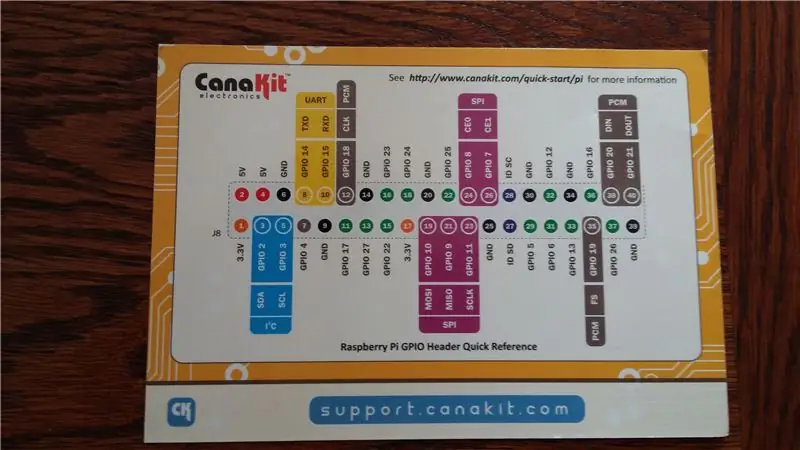
প্রদত্ত কোডের জন্য (ধাপ 4 এবং 6), আমি GPIO পিন 7 ব্যবহার করেছি। এটা কাকতালীয় যে GPIO 7 wiringPi পিনের মতোই। PHP কোডে, তারের পাই পিন নম্বর ব্যবহার করা হয় এবং GPIO পিন নম্বর নয়। আপনি যা চান তা ব্যবহার করতে পারেন, কিন্তু কোড পরিবর্তন করতে ভুলবেন না।
আমি পাকানো তারের ব্যবহার করার চেষ্টা করেছি, কিন্তু রিলে পাকানো তারে ভালভাবে ধরে না। সলিড তার ভাল।
আমার প্রথম প্রচেষ্টায়, আমি তিনটি সংযোগকারী তার তৈরি করেছি (মহিলা থেকে পুরুষ)।
- তিনটি মহিলা থেকে মহিলা জাম্পার কেবল ব্যবহার করুন
-
শক্ত তারের তিনটি টুকরো প্রায় 1 ইঞ্চিতে কেটে নিন।
কঠিন তারের উভয় প্রান্তে 1/4 ইন্ট্রিপ।
- একটি মহিলা জাম্পার তারের মধ্যে একটি কঠিন তার Insোকান।
এখানে কানেক্টিং ক্যাবল (মহিলা থেকে পুরুষ) তৈরির একটি ভাল উপায়:
- শুধুমাত্র কঠিন তার ব্যবহার করুন
- কঠিন তারের তিনটি 4in টুকরা কাটা
- কঠিন তারের উভয় প্রান্তে 1/4in স্ট্রিপ
-
মহিলা সংযোগ পিন ব্যবহার করুন
-
কঠিন তারের এক প্রান্তে একটি মহিলা সংযোগকারী পিন স্লাইড করুন এবং ক্রিম্প করুন
প্রয়োজনে মহিলা পিন আলগা, ঝাল হওয়া উচিত নয়
- ইলেকট্রিশিয়ান এর টেপ দিয়ে মহিলা সংযোগ পিন বা কভার পিনের উপর স্লাইড স্ট্রেন রিলিফ
-
ডায়াগ্রামে দেখানো হিসাবে পাইতে রিলে ওয়্যার করুন:
- তারের শেষ প্রান্তকে রাস্পবেরি পাই পিনের সাথে সংযুক্ত করুন।
- রিলেতে কঠিন তার Insোকান।
ধাপ 8: একটি স্টার্টআপ পরিষেবা তৈরি করুন
কেনা একটি সহ বেশিরভাগ রিলে, এইভাবে কাজ করে:
- যখন সিগন্যাল চালু থাকে তখন সার্কিট বন্ধ থাকে।
- যখন সিগন্যাল বন্ধ থাকে তখন সার্কিট চালু হয়।
যদি রাস্পবেরি পাই শক্তি হারায়, রিলে একটি নিরাপত্তা ব্যবস্থা আছে যা সার্কিট বন্ধ রাখে।
একটি সমস্যা দেখা দিতে পারে যখন রberry্যাপবেরি পাই এবং রিলে বিদ্যুৎ পুনরুদ্ধার করে, কিন্তু রাস্পবেরি পাই সিগন্যাল চালু করার জন্য বুট করা শেষ করে যা সার্কিট বন্ধ রাখা প্রয়োজন। আপনি সকালে আপনার গ্যারেজ খোলা এবং সম্ভাব্য কয়েকজন নতুন বন্ধু নিয়ে ঘুম থেকে উঠতে পারেন!
যাইহোক, এই কমান্ডের মাধ্যমে GPIO পিন মোড সেট না করা পর্যন্ত রিলে আসলে আরম্ভ হয় না: gpio মোড 7 আউট। উপরন্তু, GPIO মোড সেট করার আগে যদি GPIO পিন অন (gpio লিখুন 7 1) হয়, তাহলে রিলেশন একবার চালু হয়ে যাবে।
এই প্রারম্ভিকতাটি বুটে চালানোর জন্য এবং নতুন বন্ধুদের কাছে জেগে ওঠার জন্য, নিম্নলিখিত স্টার্ট-আপ স্ক্রিপ্টটি ব্যবহার করুন।
$ ssh pi@♣ raspberry-pi-ip
$ sudo ন্যানো /etc/init.d/garagerelay
তারপর এই স্ক্রিপ্ট পেস্ট করুন:
#! /বিন/ব্যাশ
# /etc/init। 1 #Gpio/usr/local/bin/gpio মোড 7 আউট শুরু করুন;; stop) echo "Stoping gpio";; *) প্রতিধ্বনি "ব্যবহার: /etc/init.d/garagerelay {start | stop}" প্রস্থান 1 %; esac প্রস্থান 0
সংরক্ষণ করতে: CTRL-o, ENTER
ন্যানো থেকে বেরিয়ে আসার জন্য, CTRL-x
ফাইলটি এক্সিকিউটেবল করুন:
$ sudo chmod +x /etc/init.d/garagerelay
এখন আপনার পাইকে বুট করার সময় এই স্ক্রিপ্টটি চালাতে বলুন:
$ sudo আপডেট- rc.d -f গ্যারেজ রিলে শুরু 4
(দ্রষ্টব্য: আপনি নিরাপদে "অনুপস্থিত এলএসবি ট্যাগ" সতর্কতা উপেক্ষা করতে পারেন।)
নিশ্চিত করুন যে স্টার্টআপ স্ক্রিপ্ট চলছে
$ sudo রিবুট
একটি ব্রাউজার খুলুন এবং ওপেনারে ক্লিক করুন। রিলে ক্লিক করা উচিত।
ধাপ 9: গ্যারেজে রাস্পবেরি পাই সংযুক্ত করুন
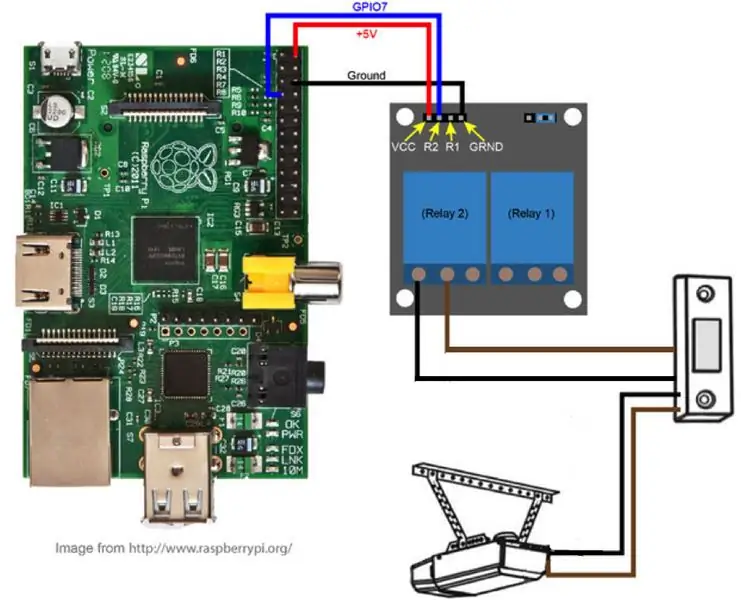
রাস্পবেরি পাই সরানোর সময়, চালাতে ভুলবেন না:
$ shutdown -h 0
আপনি গ্যারেজে বিদ্যুৎ বন্ধ করতে চাইতে পারেন। সুতরাং, ডোরবেল ওপেনার আপনাকে ইলেক্ট্রোকিউট করে না:)। আসল কারণ হল যখনই আপনি তারগুলি ছোট করবেন, দরজাটি উপরে এবং নিচে যাবে।
ডোরবেল টাইপ ওপেনার থেকে প্রাচীরের স্ক্রুগুলি পূর্বাবস্থায় ফেরান, যা দেয়ালের সাথে ডোরবেল সংযুক্ত করে।
ডোরবেল ওপেনারের পিছনে গ্যারেজ থেকে বাড়ির ভিতরে একটি গর্ত করুন। টেক্সাসে, রাস্পবেরি পাই গ্যারেজে থাকা উচিত নয়, গ্যারেজে তাপমাত্রার তারতম্য রাস্পবেরি পাই এর অপারেটিং স্পেসিফিকেশনের বাইরে।
গর্তের মাধ্যমে রিলে তারগুলি চালান (একটি কোট হ্যাঙ্গার ব্যবহার করুন)।
ডোরবেল ওপেনারের পিছনে উভয় স্ক্রু আলগা করুন।
রিলে তারের উভয় প্রান্তে স্ট্রিপ করুন: 1) রিলে সাইডের প্রায় 1/8 "ইঞ্চি এবং ডোরবেল সাইডে প্রায় ½" ইঞ্চি। তারের ডোরবেল সাইডকে পেছনের দিকের স্ক্রুর চারপাশে ফিট করার জন্য যথেষ্ট বড় অর্ধেক লুপে বাঁকুন।
ডোরবেলের পিছনে প্রতিটি স্ক্রুতে একটি রিলে তার সংযুক্ত করুন এবং স্ক্রুটি শক্ত করুন। সংযোগগুলি ছবিতে দেখানো হয়েছে। যেহেতু রিলে সার্কিটকে বিচ্ছিন্ন করে, তাই দিকটি কোন ব্যাপার না কোন রিলে কোন স্ক্রুর সাথে সংযুক্ত।
ধাপ 10: রাস্পবেরি পাইকে SECO-LARM এ সংযুক্ত করুন


আমি কোডটি শেষ করার আগে, আমি এবং আমার পরিবার ছুটিতে ছিলাম এবং আমি আমার ব্রাউজার খুললাম। আমার ব্রাউজারের শেষ দৃশ্য ছিল গ্যারেজের দরজা খোলার - পৃষ্ঠাটি রিফ্রেশ করা হয়েছে এবং গ্যারেজের দরজা খোলা হয়েছে। কিছুদিন পর এক প্রতিবেশী ফোন করে জিজ্ঞাসা করলেন গ্যারেজের দরজা খোলা থাকা উচিত কিনা? ভাগ্যক্রমে, আমি এটি 500 মাইল দূরে থেকে বন্ধ করতে পারতাম।
এই স্নাফু আমাকে কোড পরিবর্তন করতে বাধ্য করেছিল যাতে এটি না ঘটে এবং ওয়েবসাইটটিতে একটি সেন্সর এবং গ্যারেজের দরজার অবস্থা যুক্ত করে।
এটি একটি সেন্সর যোগ করার জন্য মূল নির্দেশাবলীর একটি লিঙ্ক। যাইহোক, ইতিমধ্যে সম্পন্ন করা সমস্ত কিছু দেওয়া, সেন্সর ইনস্টল করা ব্যাপকভাবে সরলীকৃত হতে পারে এবং পাইথন ব্যবহার করার পরিবর্তে index.php এ কয়েকটি লাইন কোড যুক্ত করুন।
closedচুম্বকটি বাম দিকে, গ্যারেজের দরজার উপরের অভ্যন্তরের দিকে এবং সেন্সরটি গ্যারেজের দেয়ালের সাথে সংযুক্ত। সুতরাং, আমাকে সেন্সর থেকে রাস্পবেরি পাইতে কঠিন থার্মোস্ট্যাট তার চালাতে হয়েছিল। এর জন্য গ্যারেজ থেকে অ্যাটিক এবং অ্যাটিক থেকে গ্যারেজের ডোর ওপেনার (ডোরবেল সুইচ) ধারণকারী প্রাচীরের মধ্যে একটি গর্তের প্রয়োজন ছিল।
আমি SECO-LARM সেন্সর এবং কঠিন তারের মধ্যে একটি নীল জংশন বাক্স োকালাম।
আমার বাড়িতে, প্রথম তলার সিলিং এবং দ্বিতীয় তলার নীচে 18 ইঞ্চি ফাঁক রয়েছে। আমি অনুমান করি যে এখানেই হিটিং এবং কুলিং নালী চলে। দ্বিতীয় তলা এবং ডোরবেলযুক্ত উপরের 2x4 (উপরের প্লেট) দিয়ে যাওয়ার জন্য আমার যথেষ্ট পরিমাণে একটি ড্রিল বিট এক্সটেনশন দরকার ছিল।
সবচেয়ে গুরুত্বপূর্ণ অংশ হল যখন অ্যাটিক থেকে ড্রিলিং করা হয় যেখানে তারগুলি গ্যারেজের দরজা খোলার দিকে চালিত হবে তা বিদ্যুতের মাধ্যমে ড্রিল করা উচিত নয়। এটি ঠিক করা মজা ছিল না। স্ফুলিঙ্গ দেখে এবং আলো নিভে যাওয়া বেশ রোমাঞ্চকর ছিল!
সেন্সরের জন্য দুটি কঠিন থার্মোস্ট্যাট তার বা অদৃশ্য কুকুরের বেড়ার তারের প্রয়োজন।
রাস্পবেরি পাইতে একাধিক পিন বর্ণনা রয়েছে (বিসিএম, ডাব্লুপিআই, শারীরিক)। কোড তারের পাই পিন নম্বর ব্যবহার করে। সমস্ত পিন দেখতে, এবং পিন ম্যাপিং এবং পিনের মান লিখুন:
$ gpio readall
জিপিও ম্যানুয়ালের জন্য, লিখুন:
$ gpio ম্যান
মূল নির্দেশাবলীতে, শারীরিক পিন 9 স্থল এবং SECO-LARM লিডগুলির মধ্যে একটিতে সংযুক্ত। যাইহোক, এটি আমার জন্য কাজ করে না। পরিবর্তে 15 এবং 17 ফিনিক্স পিনের সাথে সংযোগ স্থাপন করুন
ফিজিক্যাল পিন 15 (wPi pin 3) 3.3V তে যায় যখন SECO-LARM সেন্সর বন্ধ থাকে। শারীরিক পিন 17 হল 3.3v। যদি এটি কাজ না করে তবে SECO-LARM এ সংযোগগুলি স্যুইচ করুন।
গ্যারেজের দরজা এবং দেয়ালে SECO-LARM সংযুক্ত করুন। তারগুলি চালান এবং রাস্পবেরি পাইয়ের সাথে সংযোগ করুন।
ধাপ 11: দরজা খোলা থাকলে সতর্কতা পাঠান যখন এটি বন্ধ করা উচিত
যদি গ্যারেজের দরজা খোলা থাকে যখন এটি হওয়া উচিত নয়, তাহলে একটি সেল ফোনে একটি পাঠ্য বার্তা পাঠান।
সহজ SMTP ইনস্টল এবং কনফিগার করুন।
আমার AT&T সেলুলার আছে এবং টেক্সট মেসেজের জন্য ♣cell-phone-number♣@txt.att.net ব্যবহার করি। আমার একটি জিমেইল অ্যাকাউন্টও আছে এবং নিচের উদাহরণটি mailgmail-account♣@gmail.com ব্যবহার করে। আপনি যদি বিভিন্ন পরিষেবা ব্যবহার করেন, তাহলে উপযুক্ত পরিবর্তন করুন।
নীচের $ কমান্ডগুলির জন্য, ম্যাকবুকের একটি টার্মিনাল উইন্ডো খুলুন এবং আপনার রাস্পবেরি পাইতে লগইন করুন।
সংগ্রহস্থলগুলি আপ টু ডেট আছে তা নিশ্চিত করুন:
$ sudo apt-get update
সহজ SSMTP এবং মেইল ইউটিলিটি ইনস্টল করুন:
$ sudo apt-get ssmtp ইনস্টল করুন
$ sudo apt-get mailutils ইনস্টল করুন
SSMTP কনফিগারেশন ফাইল সম্পাদনা করুন:
$ sudo ন্যানো /etc/ssmtp/ssmtp.conf
নিম্নরূপ:
mailhub = smtp.gmail.com: 587 hostname = ♣ your-hostname ♣ AuthUser=♣gmail-account♣@gmail.com AuthPass = ♣ gmail-password ♣ UseSTARTTLS = হ্যাঁ
SSMTP উপনাম ফাইল সম্পাদনা করুন:
$ sudo nano/etc/ssmtp/revaliases
প্রতিটি ব্যবহারকারীর জন্য একটি লাইন তৈরি করুন যা ইমেল পাঠাতে সক্ষম হবে। উদাহরণ স্বরূপ:
root: mailgmail-account♣@gmail.com: smtp.gmail.com: 587
SSMTP কনফিগারেশন ফাইলের অনুমতি সেট করুন:
$ sudo chmod 664 /etc/ssmtp/ssmtp.conf
/Etc/ssmtp/ssmtp.conf ফাইলের অনুমতি নির্ধারণ করে কে রাস্পবেরি পাই থেকে ইমেল পাঠাতে পারবে। ডিফল্টরূপে এই ফাইলটি ইউজার রুট এর মালিকানাধীন এবং ফাইলের গ্রুপটিও রুট।
এসএসএমটিপি উপনাম ফাইল সম্পাদনা করুন, যার মধ্যে ইমেল অ্যাকাউন্টগুলির ডেটা রয়েছে:
$ sudo ন্যানো /etc/ssmtp/ssmtp.conf
একবার উপরের সেটআপ এবং কনফিগারেশন প্রক্রিয়া সম্পন্ন হলে, কমান্ড লাইন থেকে একটি ইমেল পাঠিয়ে এটি পরীক্ষা করুন।
$ echo "গ্যারেজের দরজা বন্ধ করুন" | mail -s "গ্যারেজ ডোর ওপেন" ♣cell-phone-number♣@txt.att.net
গ্যারেজের দরজা খোলা আছে কিনা তা পরীক্ষা করার জন্য একটি স্ক্রিপ্ট তৈরি করুন, এবং তারপর একটি পাঠ্য বার্তা পাঠান।
$ sudo ন্যানো /usr/local/bin/garage.sh
এবং নিম্নলিখিত যোগ করুন:
#!/বিন/ব্যাশ
# গ্যারেজের দরজা খোলা আছে কিনা তা পরীক্ষা করুন। # যদি খোলা পাঠান সতর্কতা এবং syslog up = 0 লিখুন; door = $ (/home/pi/wiringPi/gpio/gpio read 3) যদি ["$ door" -eq "$ up"] তাহলে লগার ♣ your -hostname ♣: গ্যারেজ ডোর ওপেন ইকো "গ্যারেজের দরজা বন্ধ করুন" | mail -s "গ্যারেজ ডোর ওপেন" ♣cell-phone-number♣@txt.att.net fi প্রস্থান 0
তারপর প্রয়োজনীয় ঘন্টার মধ্যে চালানোর জন্য একটি crontab যোগ করুন:
$ sudo crontab -e
এবং যোগ করুন:
# রাতে, প্রতি ঘন্টায় চেক করুন গ্যারেজের দরজা খোলা আছে কিনা
0 22-23/1 * * * sudo /usr/local/bin/garage.sh 0 0-5/1 * * * sudo /usr/local/bin/garage.sh
যদি সবকিছু কাজ করে, তাহলে পরবর্তী ধাপে যান।
ধাপ 12: গোপন বইয়ে রাস্পবেরি পাই রাখুন


একটি গোপন বইয়ে রাস্পবেরি পাই রাখুন। আমি মাইকেল এর কাছে এটি প্রায় 7 ডলারে পেয়েছি। আমি তার এবং পাওয়ার কর্ডের জন্য কিছু ছোট গর্ত কেটেছি।
ধাপ 13: পরিশিষ্ট: তথ্যসূত্র
Arduino UNO 2560 1280 ARM PIC AVR STM32 এর জন্য SunFounder 2 Channel 5V রিলে শিল্ড মডিউল
- 5V 2-চ্যানেল রিলে ইন্টারফেস বোর্ড, এবং প্রত্যেকের 15-20mA প্রয়োজন
- ড্রাইভার বর্তমান উচ্চ-বর্তমান রিলে, AC250V 10A দিয়ে সজ্জিত; DC30V 10A
- স্ট্যান্ডার্ড ইন্টারফেস যা সরাসরি মাইক্রোকন্ট্রোলার দ্বারা নিয়ন্ত্রিত হতে পারে (Arduino, 8051, AVR, PIC, DSP, ARM, ARM, MSP430, TTL logic)
- রিলে আউটপুট স্ট্যাটাসের জন্য ইঙ্গিত LED এর ডকুমেন্ট ডাউনলোড করার জন্য লিঙ্ক:
ধাপ 14: পরিশিষ্ট: আপডেট
21 ফেব্রুয়ারি 2016
-
মূল নির্দেশাবলীতে, স্বয়ংক্রিয়-সংশোধন, বিন্যাস এবং নির্দেশাবলীর স্বচ্ছতার সমস্যা ছিল।
- একটি উদাহরণ সমস্যা হল যখন কোডের মধ্যে ডবল উদ্ধৃতি এমন কিছুতে পরিবর্তিত হয় যা ইটালিকাইজড ডাবল কোটের মত দেখায়। যাইহোক, যদি আপনি এটিকে স্ক্রিপ্টে কাট-পেস্ট করেন তবে এটি কাজ করবে না।
- নির্দেশযোগ্য সম্পাদক স্বয়ংক্রিয় সংশোধন করতে পছন্দ করেন, তাই wlan পরিকল্পনায় পরিণত হয়, এবং স্বয়ংক্রিয় সরানো স্বয়ংক্রিয়ভাবে সরানো হয়। এই পরিবর্তনগুলি চিহ্নিত করা কঠিন।
- আমার কিছু নির্দেশনা যথেষ্ট পরিষ্কার নাও হতে পারে।
- সাধারনত, আমি প্রতিস্থাপিত হওয়া প্রয়োজন এমন কোন কিছুর জন্য নির্দেশক হিসেবে কোণ বন্ধনী ব্যবহার করি। সম্পাদক এগুলিকে html এ রূপান্তরিত করে। সুতরাং, আমি বর্গাকার বন্ধনীগুলিতে স্যুইচ করেছি, কিন্তু এগুলি সমস্যা সৃষ্টি করতে পারে কারণ এগুলি কোডের মতো দেখাচ্ছে। সুতরাং, আমি অবশেষে একটি প্রকৃত মান দিয়ে প্রতিস্থাপনের সূচক হিসাবে ♣ গুলিতে স্থির হয়েছি।
- সময়ের সাথে সাথে আমি কিছু স্ক্রিপ্টও উন্নত করেছি।
- সম্পাদিত পদক্ষেপ 21-26
03APR2016
- সমস্যা সমাধান, রেফারেন্স এবং আপডেটের সাথে একটি পরিশিষ্ট তৈরি করা হয়েছে (ধাপ 27-29)
- প্রাক্তন পদক্ষেপ 2 থেকে পরিশিষ্টে সমস্যা সমাধান করা হয়েছে
- সমস্যা সমাধানের পৃষ্ঠাটি আপডেট এবং বর্ণানুক্রমিক
- Test2wifi.sh থেকে garage.sh এ ফাইলের নাম পরিবর্তন করা হয়েছে - শুধু আরো বর্ণনামূলক।
- Garage.sh ব্যবহার করার জন্য ক্রন আপডেট করা হয়েছে
- সম্পাদিত 1, 20-26 (পরিশিষ্টের আগে পদক্ষেপ নেওয়ার জন্য একটি স্টার্টআপ পরিষেবা তৈরি করুন)
04APR2016
- আমার মানদণ্ডের সাথে 2-11 এবং 16-20 ধাপগুলি প্রতিস্থাপন করা হয়েছিল রাস্পবেরি পাই স্থাপন করা
- আপডেট করা অংশের তালিকা, ধাপ 1
- যোগ/সংযুক্ত ছবি
05APR2016
সরলীকৃত ওয়েবসাইট এবং ছবি (ধাপ 4 এবং 5)
01MAY2016
Seco-larm/রাস্পবেরি পাই সেন্সরের জন্য সমস্যা সমাধান যোগ করা হয়েছে
01MAY2016
পূর্ববর্তী সম্পাদনাগুলি সঠিকভাবে সংরক্ষণ করা হয়নি?
11NOV2016
- AT&T GigaPower এ আপডেট করা হয়েছে এবং রাউটারটি 5268ac এ পরিবর্তন করা হয়েছে
- 5268ac লুপ ব্যাক সমর্থন করে না, তাই গ্যারেজ ওপেনার সার্ভার ল্যানের কম্পিউটার থেকে অ্যাক্সেসযোগ্য নয়। ম্যাকবুকের জন্য গ্যারেজ ওপেনার ওয়েব সার্ভার অ্যাক্সেস করার জন্য নিম্নলিখিতগুলি করুন:
$ sudo nano /etc /hosts
এবং লাইন যোগ করুন
192.168.1.64 ♣ সার্ভারের-বাহ্যিক-ডোমেইন-নাম
সংরক্ষণ করুন এবং প্রস্থান করুন, CTRL-o, CTRL-x
$ sudo killall -HUP mDNSResponder
-
5268ac এর অন্তর্নির্মিত পোর্ট ফরওয়ার্ডিং নিয়ম, যেমন, HTTPS সার্ভার, HTTP সার্ভার এবং ওয়েব সার্ভার কাজ করে না। কাজের জন্য পোর্ট ফরওয়ার্ডিং পেতে:
- একটি ব্রাউজার খুলুন এবং 192.168.1.254 এ যান
- প্রবেশ করুন
- সেটিংস, ফায়ারওয়াল, অ্যাপ্লিকেশন, পিনহোল এবং DMZ নির্বাচন করুন।
- গ্যারেজ ওপেনার ওয়েব সার্ভার নির্বাচন করুন
- ব্যবহারকারী-সংজ্ঞায়িত নির্বাচন করুন
-
একটি নতুন ব্যবহারকারী-সংজ্ঞায়িত অ্যাপ্লিকেশন ক্লিক করুন
- অ্যাপ্লিকেশন প্রোফাইলে নাম লিখুন: পোর্টফরওয়ার্ডিং
-
ক্রিয়েট এপ্লিকেশন ডেফিনিশনে নিচের প্রতিটি যুক্ত করুন এবং Add to List এ ক্লিক করুন:
- টিসিপি 80 থেকে 80, ম্যাপ হোস্ট পোর্ট 443
- TCP 443 থেকে 443 মানচিত্র 443 হোস্ট করার জন্য
- 443 থেকে 443 পর্যন্ত UDP, পোর্ট 443 হোস্ট করার মানচিত্র
- UDP to০ থেকে,০, ম্যাপ হোস্ট পোর্ট 3
- পিছনে ক্লিক করুন
- আপনার ওয়েব সার্ভার পুনরায় নির্বাচন করুন
- ব্যবহারকারী-সংজ্ঞায়িত নির্বাচন করুন
- PortForwarding যোগ করুন
- সংরক্ষণ করুন ক্লিক করুন
21 জানুয়ারী 2018
- রাস্পবেরি পাই 3 তে আপডেট করা হয়েছে
- ধাপে বেশ কয়েকটি সম্পাদনা
- কিছু অংশ এবং দাম আপডেট করা হয়েছে
ধাপ 15: পরিশিষ্ট: সমস্যা সমাধান
ডিস্ক স্পেস ব্যবহার করা হয়েছে
শেষ লাইন ব্যবহৃত ডিস্কের মোট স্থান দেখায়। এসডি কার্ডে আছে 8GB।
$ cd../..
$ sudo du -hx -c
ইমেইল
যদি আপনার সমস্যা হয়, তাহলে এটি চেষ্টা করুন:
$ প্রতিধ্বনি "পরীক্ষা" | sendmail -v ♣your-gmail-account♣@gmail.com
যদি ইমেলটি সঠিকভাবে সেটআপ করা হয়, তাহলে আপনার জিমেইল অ্যাকাউন্টে একটি ইমেল পাওয়া উচিত।
যদি আপনি একটি প্রমাণীকরণ ব্যর্থতা পান:
আপনার অ্যাকাউন্টের নিরাপত্তা কমিয়ে দিতে হতে পারে। যাইহোক, নিরাপত্তা কমানোর সুপারিশ করা হয় না। গুগল একটি লিঙ্ক সহ একটি ইমেল পাঠাবে নিম্ন নিরাপত্তা সেটিং।
আপনি আপনার বর্তমান ইমেইল রিডার থেকে আপনার অ্যাকাউন্ট অ্যাক্সেস করতে www.gmail.com ব্যবহার করতে পারেন (প্রস্তাবিত) অথবা https://www.google.com/settings/security/lesssecu… এ আপনার সেটিংস পরিবর্তন করুন যাতে আপনার অ্যাকাউন্ট আর না থাকে আধুনিক নিরাপত্তা মান দ্বারা সুরক্ষিত।
আমি আপনার নিরাপত্তা মান কম করার সুপারিশ করি না।
যদি আপনি একটি অনুমোদন ব্যর্থতা পান:
এর সবচেয়ে সম্ভাব্য কারণ হল আপনি /etc/ssmtp/ssmtp.conf ফাইলে আপনার জিমেইল অ্যাকাউন্টের জন্য একটি ভুল ব্যবহারকারীর নাম বা পাসওয়ার্ড উল্লেখ করেছেন। AuthUser এবং AuthPass ক্ষেত্রের মান দুবার পরীক্ষা করুন।
যদি আপনি প্রক্রিয়াকরণের মাঝখানে সংযোগ হারিয়ে ফেলেন:
সম্ভাবনা আছে আপনি Google smtp এর জন্য /etc/ssmtp/ssmtp.conf বা/etc/ssmtp/revaliases এ কোথাও ভুল পোর্ট নির্দিষ্ট করেছেন।
আপনার লগগুলির শেষ লাইনগুলি পরীক্ষা করুন। সেখানে কিছু প্রাসঙ্গিক ত্রুটি বার্তা থাকা উচিত:
$ tail /var/log/mail.log
$ tail/var/log/syslog
গ্যারেজের দরজা খুলবে না
যদি সবকিছু কাজ করে এবং এটি কেবল বন্ধ হয়ে যায়, তবে পুনরায় চালু করার চেষ্টা করুন। যদি এটি কাজ না করে, রাস্পবেরি পাই থেকে পাওয়ার কর্ডটি টানুন এবং তারপরে শক্তি পুনরুদ্ধার করুন। রাস্পবেরি পাই 2 মিনিটেরও কম সময়ে পুনরায় বুট করা উচিত এবং সবকিছু ঠিকঠাক কাজ করা উচিত। এটি সাধারণত আবাসিক গেটওয়েতে বিদ্যুতের ক্ষতির কারণে ঘটে।
জিপিআইও
যদি কিছু ভুল হয়ে যায়, তাহলে কী ঘটছে তা দেখার সর্বোত্তম উপায় হল নিম্নলিখিত কমান্ডটি:
$ gpio readall
ম্যাকবুক থেকে রাস্পবেরি পাইতে লগইন করুন
টার্মিনাল একটি ম্যাকবুক ইউটিলিটি: ডিস্ক/অ্যাপ্লিকেশন/ইউটিলিটি/টার্মিনাল। আমি টার্মিনাল অ্যাপটিকে ডকে রাখি।
ম্যাকবুকে, টার্মিনাল খুলুন
$ ssh pi@♣ raspberry-pi-ip
"পাসওয়ার্ড"
আবাসিক গেটওয়েতে লগইন করুন
ম্যাকবুকে, ব্রাউজার খুলুন
URL = "রাস্পবেরি-পাই-আইপি"
লগইন: "গেটওয়ে-পাসওয়ার্ড"
লগ
যদি কিছু ভুল হয়ে যায়, ত্রুটি, সতর্কতা বা অন্যান্য সমস্যার জন্য এই লগগুলি পরীক্ষা করুন।
$ cat/var/log/messages
$ cat/var/log/syslog $ cat/var/log/dmesg
ম্যাক ডিরেক্টরি
ম্যাকবুকের ডিরেক্টরি যেখানে ওয়েবসাইট ফাইল সংরক্ষণ করা হয়
ম্যাক ডিরেক্টরি =/ব্যবহারকারীরা/আমার ম্যাকবুক
পাসওয়ার্ড
পাসওয়ার্ড = "রাস্পবেরি-পাই-পাসওয়ার্ড"
RAM এবং CPU ব্যবহার করা হয়েছে
$ শীর্ষ
প্রস্থান করার জন্য CTRL-c
রাস্পবেরি পাই হোম ডিরেক্টরি
$ pwd
/home/pi
রাস্পবেরি পাই হোস্টনাম
$ hostname
hostname = "hostname"
রাস্পবেরি পাই আইপি
♣ রাস্পবেরি-পাই-আইপি 192 = 192.168.1.93
রাস্পবেরি পাই ওয়েবসাইট ডিরেক্টরি
/var/www
সেকো-লার্ম কাজ বন্ধ করে দেয়
01MAY2016 এ, Seco-larm কাজ বন্ধ করে দেয়। এই তৃতীয়বার সেন্সর কাজ বন্ধ করে দিয়েছে। এটি সঠিকভাবে বলতে, রাস্পবেরি পাইতে ফিজিক্যাল পিন 15 3.3v ইনপুট সনাক্ত করা বন্ধ করে দিয়েছে। আমি 3.3v শারীরিক পিন 1 এবং 17 চেষ্টা করেছি, এবং উভয় এখনও 3.3v আউটপুট ছিল। আমি ফিজিক্যাল পিন 15 থেকে অন্য জিপিআইও, ফিজিক্যাল পিন 16 (জিপিআইও 4) এ স্যুইচ করেছি এবং এটি আবার কাজ শুরু করেছে। সুতরাং, সেকো-লার্মের সাথে কিছু ভুল নেই। সমস্যাটি রাস্পবেরি পাই জিপিআইওর সাথে বলে মনে হচ্ছে।
জিপিআইও 3, ফিজিক্যাল পিন 15 মারা গেছে। GPIO পিনগুলি কীভাবে পরীক্ষা করা যায় সে সম্পর্কে এটি একটি খুব ভাল পোস্ট।
আমি GPIO 3 থেকে GPIO 4 এ স্যুইচ করেছি, এবং সেই অনুযায়ী কোড পরিবর্তন করেছি। আমি নিশ্চিত নই কেন জিপিআইও পিন কাজ বন্ধ করে দিয়েছে। এখানে দুটি সম্ভাব্য কারণ রয়েছে:
- আমার সেকো-লার্ম সেন্সর লাগানো আছে তাই যখন দরজা বন্ধ থাকে তখন এটি 3.3v আউটপুট করে। গ্যারেজের দরজা প্রায়ই বন্ধ থাকে তারপর এটি খোলা থাকে। সম্ভবত, GPIO পিন 3.3v এর কম-বেশি ধ্রুবক ইনপুট নিতে পারে না।
- ব্যর্থতাটি বিদ্যুতের ক্ষতির সাথে মিলেছে, সম্ভবত একটি পাওয়ার স্পাইক ছিল।
U- শ্লোক আবাসিক গেটওয়ে
আমার একটি আবাসিক গেটওয়ে সহ AT&T U- শ্লোক আছে, কিন্তু কোন পরিষেবা কাজ করা উচিত।
যদি ইউ-শ্লোক গেটওয়ে পুনরায় চালু হয় বা শক্তি হারায়, রাস্পবেরি পাই পুনরায় বুট করার প্রয়োজন হতে পারে।
ইউ-আয়াত আবাসিক গেটওয়ে পাবলিক আইপি = ♣ রাউটারের-পাবলিক-আইপি
একটি U- শ্লোক আবাসিক গেটওয়ের পাবলিক আইপি পরিবর্তন করতে পারে, কিন্তু এটি খুব কমই করে
ইউ-শ্লোক আবাসিক গেটওয়ে হোম পেজ = 192.168.1.254
ইউ-শ্লোক রাউটার ওয়্যারলেস অ্যাক্সেস পয়েন্টের SSID = ♣ ssid
ওয়াইফাই থ্রুপুট প্রত্যাশার চেয়ে ধীর
রাউটারকে কম ব্যবহৃত চ্যানেলে পরিবর্তন করুন। ডিফল্টরূপে, সমস্ত সার্কিট প্রদানকারীরা প্রত্যেকের ওয়াইফাইকে চ্যানেল 1 টিউন করে। কম ব্যবহৃত চ্যানেলে পরিবর্তন করুন, যেমন, 11
দ্রষ্টব্য: আমি কয়েকজন প্রতিবেশীকে বলেছিলাম যে আমি ওয়াই-ফাই উন্নত করার জন্য কি করেছি এবং এখন সবাই 9 বা 11 তে আছে, তাই আমি 1 এ ফিরে এসেছি। আপনার সবসময় একটি বিজোড় চ্যানেল ব্যবহার করা উচিত।
একটি ব্রাউজার খুলুন।
ইউ-শ্লোকের জন্য, URL বক্সে 192.168.1.254 লিখুন।
ওয়্যারলেস লিঙ্কে ক্লিক করুন, এবং চ্যানেল 6 বা 11 বাছুন।
ওয়াইফাই বিশ্লেষক নামে স্মার্ট ফোনের জন্য একটি অ্যাপ রয়েছে। একটি ডিসপ্লে একটি বিশেষ চ্যানেলে সম্প্রচারিত নিকটবর্তী সমস্ত ওয়াইফাই অ্যাক্সেস পয়েন্ট দেখায়। আমার পাড়ায়, সবাই চ্যানেল 1 তে সেট করা আছে।
রাস্পবেরি পাই আনপ্লাগ করুন এবং তারপরে শক্তি পুনরুদ্ধার করুন
প্রস্তাবিত:
সস্তা স্মার্ট গ্যারেজ ডোর ওপেনার: 6 টি ধাপ (ছবি সহ)

সস্তা স্মার্ট গ্যারেজ ডোর ওপেনার: ক্রেডিট আমি সাভজির বাস্তবায়ন অনেকটাই নকল করেছি কিন্তু শেলি ব্যবহার না করে আমি সোনফ বেসিক ব্যবহার করেছি। তার ওয়েব সাইট এবং ইউটিউব চ্যানেল দেখুন
রাস্পবেরি পাই জিরো গ্যারেজ ডোর ওপেনার হার্ডওয়্যার: 10 টি ধাপ

রাস্পবেরি পাই জিরো গ্যারেজ ডোর ওপেনার হার্ডওয়্যার: এই প্রকল্পের অনুপ্রেরণার মধ্যে একটি হল রাস্পবেরি পাই 3 গ্যারেজ ডোর ওপেনারের সূক্ষ্ম নির্দেশনা, ইন্টারনেটে পাওয়া আরও বেশ কয়েকটি সহ। একজন অভিজ্ঞ ইলেকট্রনিক্স ব্যক্তি নন, আমি আমার উপায়গুলির উপর অতিরিক্ত গবেষণা করেছি
HDMI ছাড়া রাস্পবেরি পাই 3 বি তে রাস্পবিয়ান ইনস্টল করা - রাস্পবেরি পাই 3B দিয়ে শুরু করা - আপনার রাস্পবেরি পাই 3: 6 ধাপ সেট আপ করা হচ্ছে

HDMI ছাড়া রাস্পবেরি পাই 3 বি তে রাস্পবিয়ান ইনস্টল করা | রাস্পবেরি পাই 3B দিয়ে শুরু করা | আপনার রাস্পবেরি পাই 3 সেট আপ করা: আপনারা কেউ কেউ জানেন যে রাস্পবেরি পাই কম্পিউটারগুলি বেশ দুর্দান্ত এবং আপনি কেবলমাত্র একটি ছোট বোর্ডে পুরো কম্পিউটারটি পেতে পারেন। 1.2 GHz এ ঘড়ি। এটি পাই 3 কে মোটামুটি 50 রাখে
রাস্পবেরি পাই গ্যারেজ ডোর ওপেনার: 5 টি ধাপ

রাস্পবেরি পাই গ্যারেজ ডোর ওপেনার: আমাদের পনেরো বছর বয়সী কীপ্যাড যা আমাদের গ্যারেজের দরজা খুলতে দেয় তা ধীরে ধীরে মারা যাচ্ছে, বেশ কয়েকটি বোতাম যা সবে নিবন্ধন করে, আমাদের কিশোর -কিশোরীদের (অথবা কুকুরচালক) তাদের ভুলে গেলে ঘরে প্রবেশ করা কঠিন করে তোলে। চাবি. প্রতিস্থাপনের পরিবর্তে
রাস্পবেরি পাই ব্যবহার করে গ্যারেজ ডোর ওপেনার: 5 টি ধাপ (ছবি সহ)

রাস্পবেরি পাই ব্যবহার করে গ্যারেজ ডোর ওপেনার: স্মার্টফোন বা ওয়েবপেজ ব্রাউজ করতে সক্ষম যেকোনো ডিভাইস থেকে গ্যারেজ মোটর নিয়ন্ত্রণ করুন (AJAX সহ!)। প্রকল্পটি শুরু হয়েছিল কারণ আমার গ্যারেজের জন্য কেবল একটি রিমোট ছিল। দ্বিতীয়টি কেনা কত মজার ছিল? যথেষ্ট না. আমার লক্ষ্য ছিল নিয়ন্ত্রণ এবং নিরীক্ষণ করতে সক্ষম হওয়া
